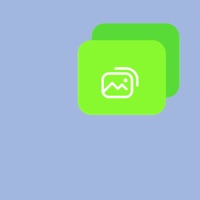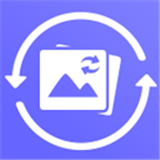iphone刷机后公交卡怎么用
在经历了iphone刷机之后,很多用户可能会发现一些原先设置好的功能需要重新配置,包括日常出行中经常使用的公交卡功能。别担心,本文将详细指导你如何在刷机后的iphone上重新设置和使用公交卡,让你轻松恢复便捷的出行体验。
一、检查ios版本与系统更新
1.1 更新ios系统
首先,确保你的iphone已经更新到最新的ios版本。苹果不断更新其操作系统,以提供更好的用户体验和兼容性,包括公交卡功能的优化。前往“设置” > “通用” > “软件更新”,检查并安装可用的更新。

1.2 验证钱包应用
苹果的钱包(wallet)应用是管理公交卡的主要工具。在ios更新后,打开钱包应用,确保它运行正常。
二、添加公交卡
2.1 打开钱包应用
在iphone的主屏幕上找到并打开钱包应用。如果这是你第一次使用钱包应用,可能需要先进行一些基本设置,比如同意条款和条件。
2.2 添加新卡片
在钱包应用界面,点击右上角的“+”号按钮,选择“添加交通卡”。系统会列出可用的交通卡选项,根据你的所在地区和出行需求,选择合适的公交卡。
2.3 完成卡片设置
选择公交卡后,按照屏幕上的指示完成卡片添加过程。这通常包括阅读并同意相关条款、选择充值金额(如果有首次充值要求)以及通过face id、touch id或密码进行验证。
三、使用公交卡
3.1 靠近读卡器
添加公交卡并充值成功后,你就可以开始使用了。在乘坐公交、地铁等公共交通工具时,只需将iphone的顶部(或指定的nfc区域)靠近读卡器,听到“嘟”的一声或屏幕显示成功支付信息,即表示刷卡成功。
3.2 检查余额与充值
在钱包应用中,你可以随时查看公交卡的余额。当余额不足时,同样通过钱包应用进行充值,确保出行无忧。
四、常见问题与解决方案
4.1 无法读取卡片
如果遇到无法读取卡片的情况,首先确保iphone的nfc功能未被禁用(通常默认开启),并且手机背面干净无遮挡。尝试重启设备或更新ios版本可能有助于解决问题。
4.2 多张卡片管理
如果你的钱包应用中有多张卡片,可以在刷卡前,通过双击侧边按钮(或设置中的指定方式)快速切换至需要的公交卡。
通过以上步骤,即使你的iphone经历了刷机,也能轻松恢复并高效使用公交卡功能。希望这篇指南能帮助你快速适应新环境,享受更加便捷的出行生活。